Clipchamp'ta videolarınıza metin, başlık, kapalı açıklamalı alt yazı ve alt yazı ekleyebilirsiniz.
Aşağıdaki bölümlerde daha fazla bilgi edinin:
Not: Makalede açıklanan metin seçeneklerinden bazıları Bu aşamada Clipchamp'in çalışma sürümünde kullanılamaz. Ekran görüntüleri , kişisel hesaplar için Clipchamp'tan alınmaktadır. Zaman içinde kullanılabilir seçenekleri hizalamak için Clipchamp'ın hem kişisel hem de iş sürümleri için çalışmalar devam etmektedir.
Düz veya animasyonlu metin ekleme
Kullanılabilir seçenekleri görmek için Metin menüsünü açma
Başlamak için, video düzenleme projesinin sol tarafındaki araç çubuğunda Metin sekmesini seçin.
Animasyonlu metin seçeneklerini önizlemek için imlecinizi başlığın üzerine getirin. Animasyon içermeyen temel bir metin seçeneği için Düz metin seçeneğini belirleyin.
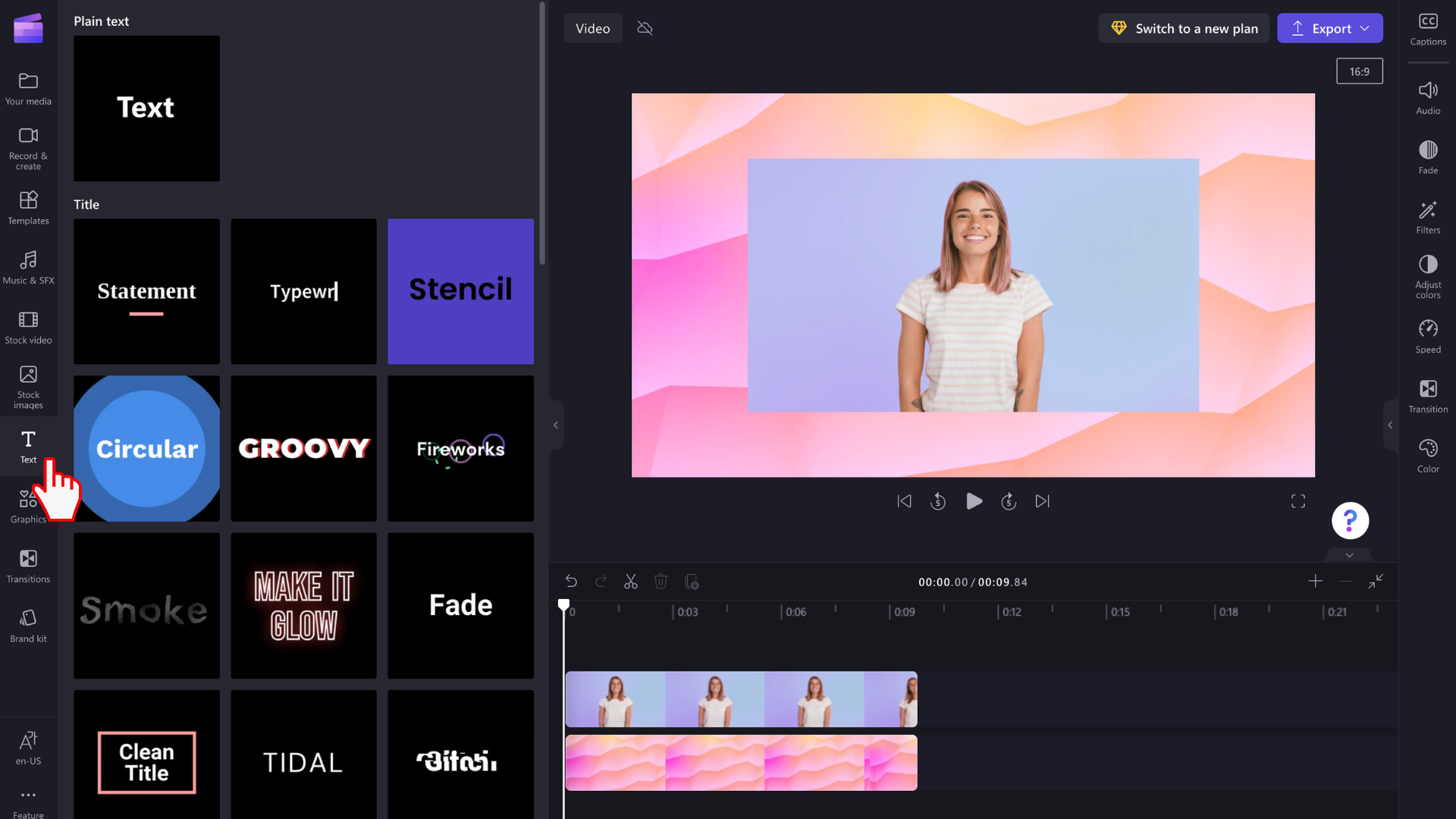
Zaman çizelgesine bir başlık sürükleyip bırakın
Videonuza uygun bir metin veya başlık buldukta medya varlıklarınızın üstündeki zaman çizelgesine sürükleyip bırakın .
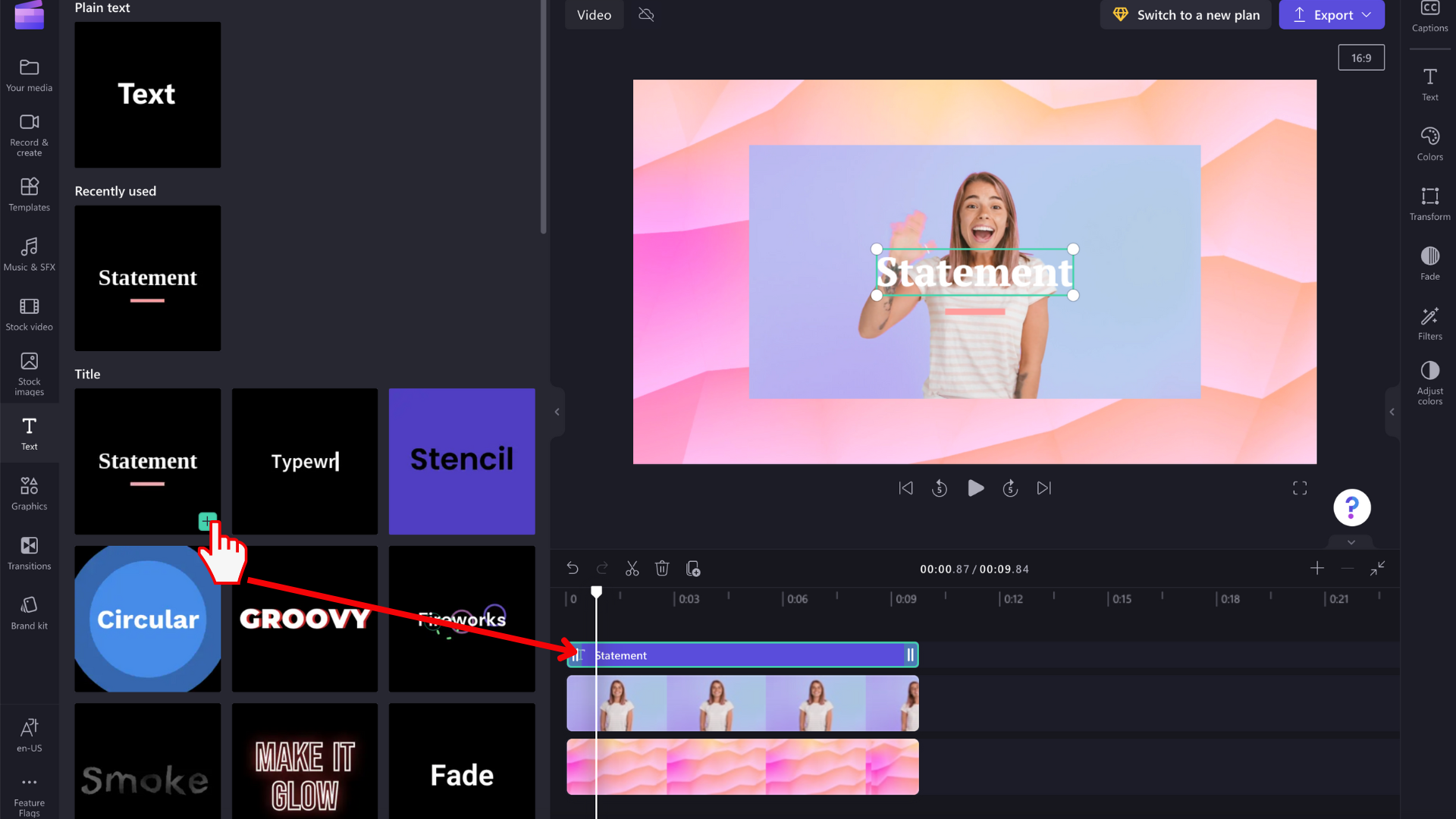
Metin öğesini sürükleyerek zaman çizelgesinde başka bir konuma taşıyabilirsiniz.
Metinde temel düzenlemeler yapma
Görüntüleme süresini düzenleme
Zaman çizelgesinde vurgulanan metin kutusunu seçin. Ardından, metin öğesinin uzunluğunu ayarlamak için kenar çubuklarını sola ve sağa sürükleyin; bu da videonuzda görüneceği süreyi değiştirir.
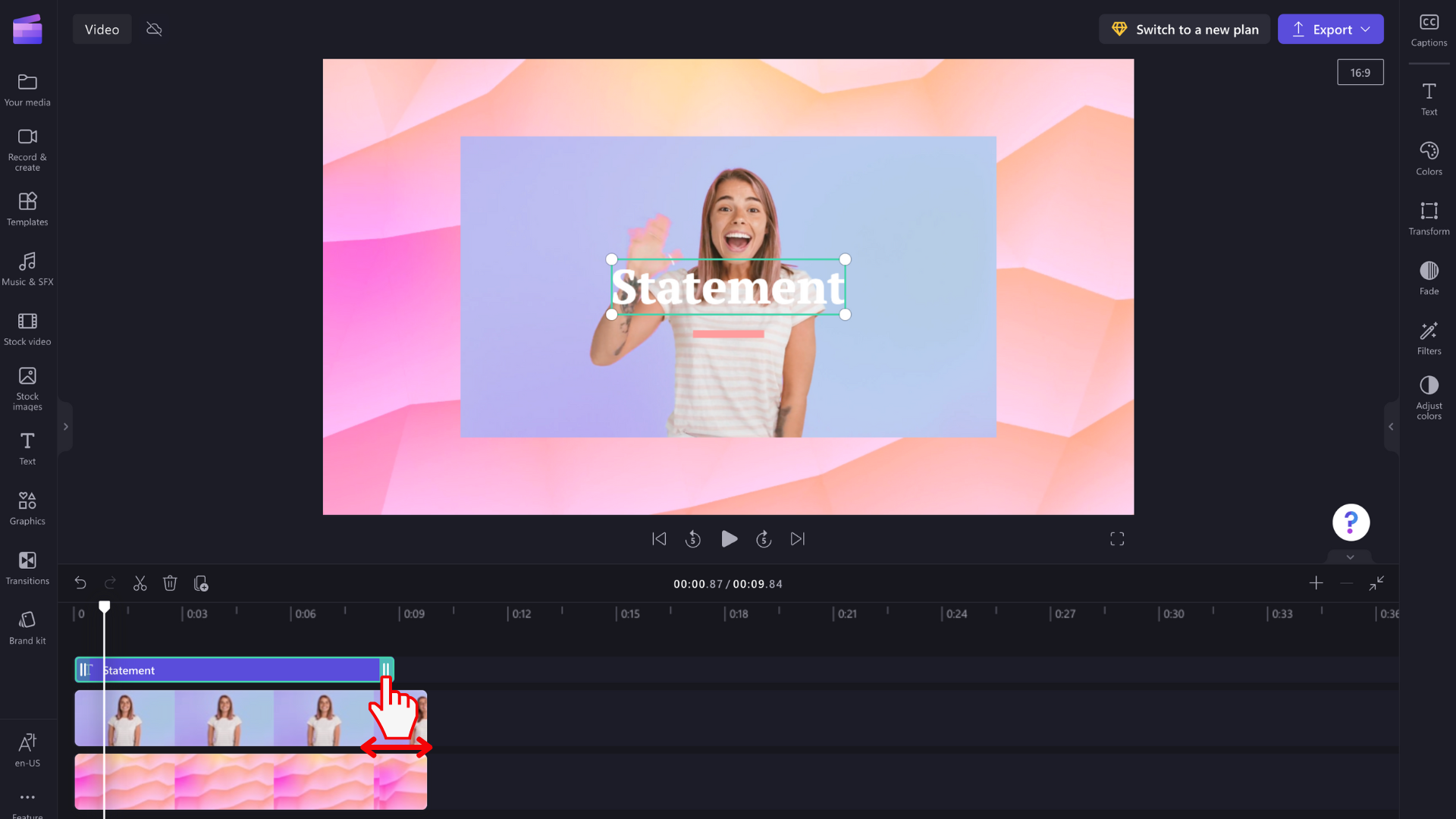
Yazı tipi stilini ve metin alanı içeriğini değiştirme
Sağ özellik panelinde Metin sekmesini seçin. Burada, metin alanındaki kopyayı ayarlama ve yazı tipini değiştirme gibi çeşitli düzenlemeler yapabilirsiniz.
Düz metin gibi bazı metin stilleri için, video önizleme penceresindeki metin alanına doğrudan tıklayabilir ve buradaki alana yazabilirsiniz. Zaman içinde daha fazla metin stili için bu seçeneği kullanacağız.
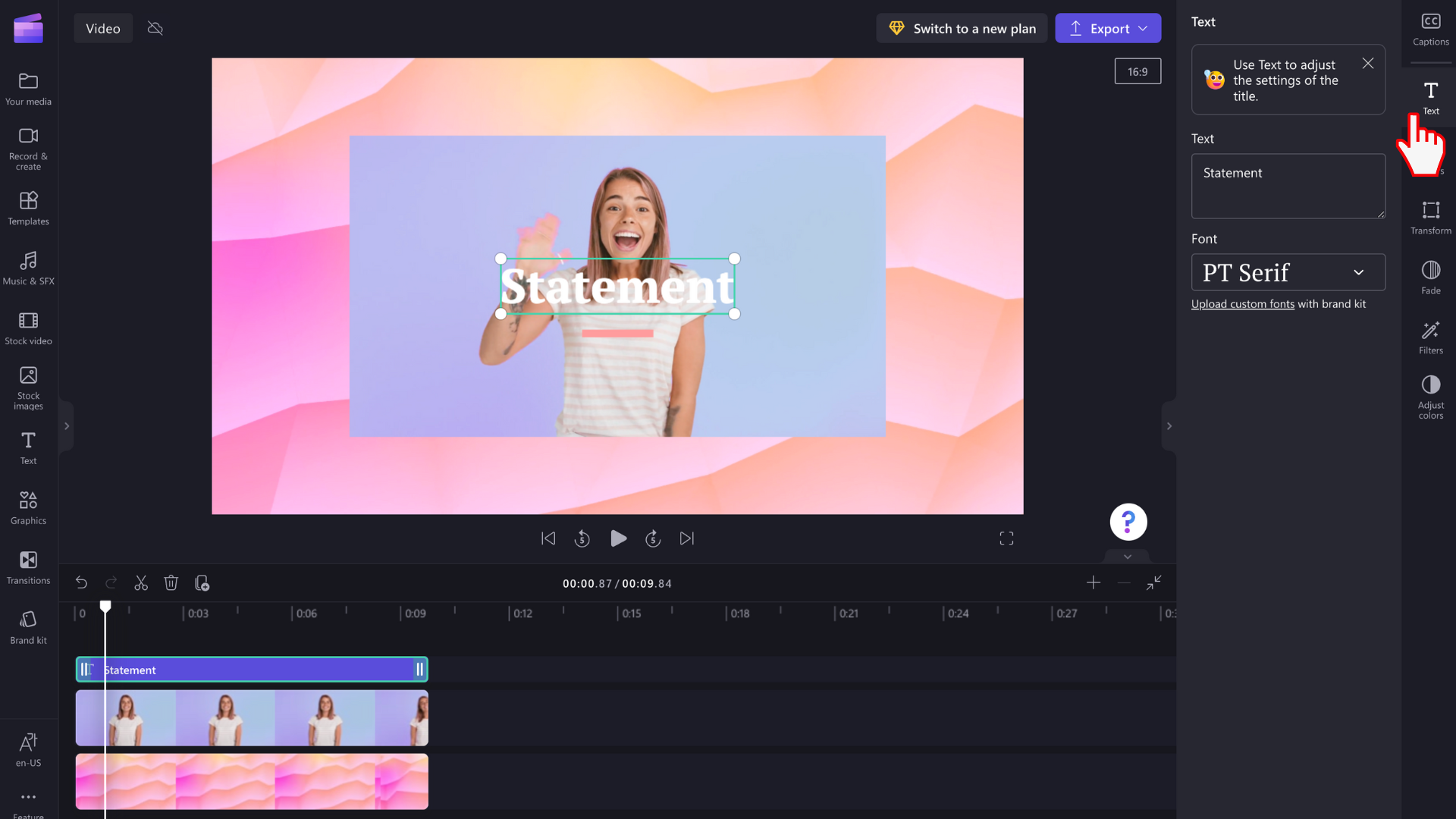
Metninizin rengini ve saydamlığını düzenleme
Metninizin rengini değiştirmek için, sağ özellik panelinde bir Renk bölümü vardır. Gökkuşağı simgesini seçip kaydırıcı, nokta veya RGB değerlerini ayarlayarak veya bir renk onaltılık kod girerek alttaki önceden ayarlanmış paletten bir renk seçin. Metnin saydamlığını (opaklığı) burada da değiştirebilirsiniz.
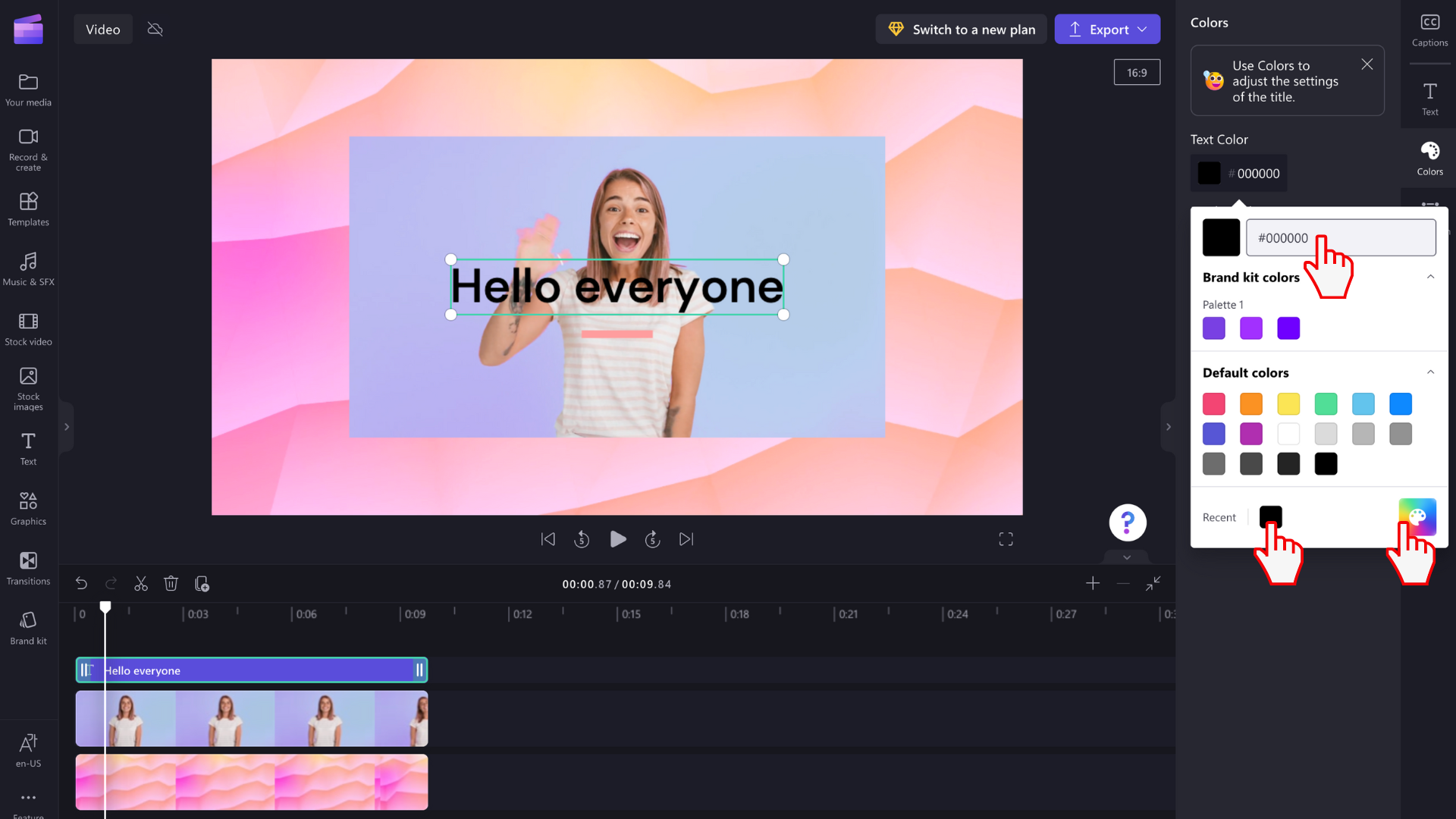
Seçtiğiniz başlığa dahil edilen öğelere bağlı olarak, birden çok rengi değiştirebilirsiniz. Kenarlık renklerini, birincil ve ikincil renkleri, arka plan renklerini, vurgu renklerini ve daha fazlasını düzenleyin.
Metninizin boyutunu düzenleme
Metnin video üzerindeki boyutunu veya konumunu değiştirmek için özellik panelindeki Boyut ve Konum seçeneklerini kullanın. Burada, iki durumlu düğmeyi sola ve sağa kaydırarak metninizin boyutunu düzenleyebilirsiniz. Kılavuzu kullanarak metnin konumunu da değiştirebilirsiniz.
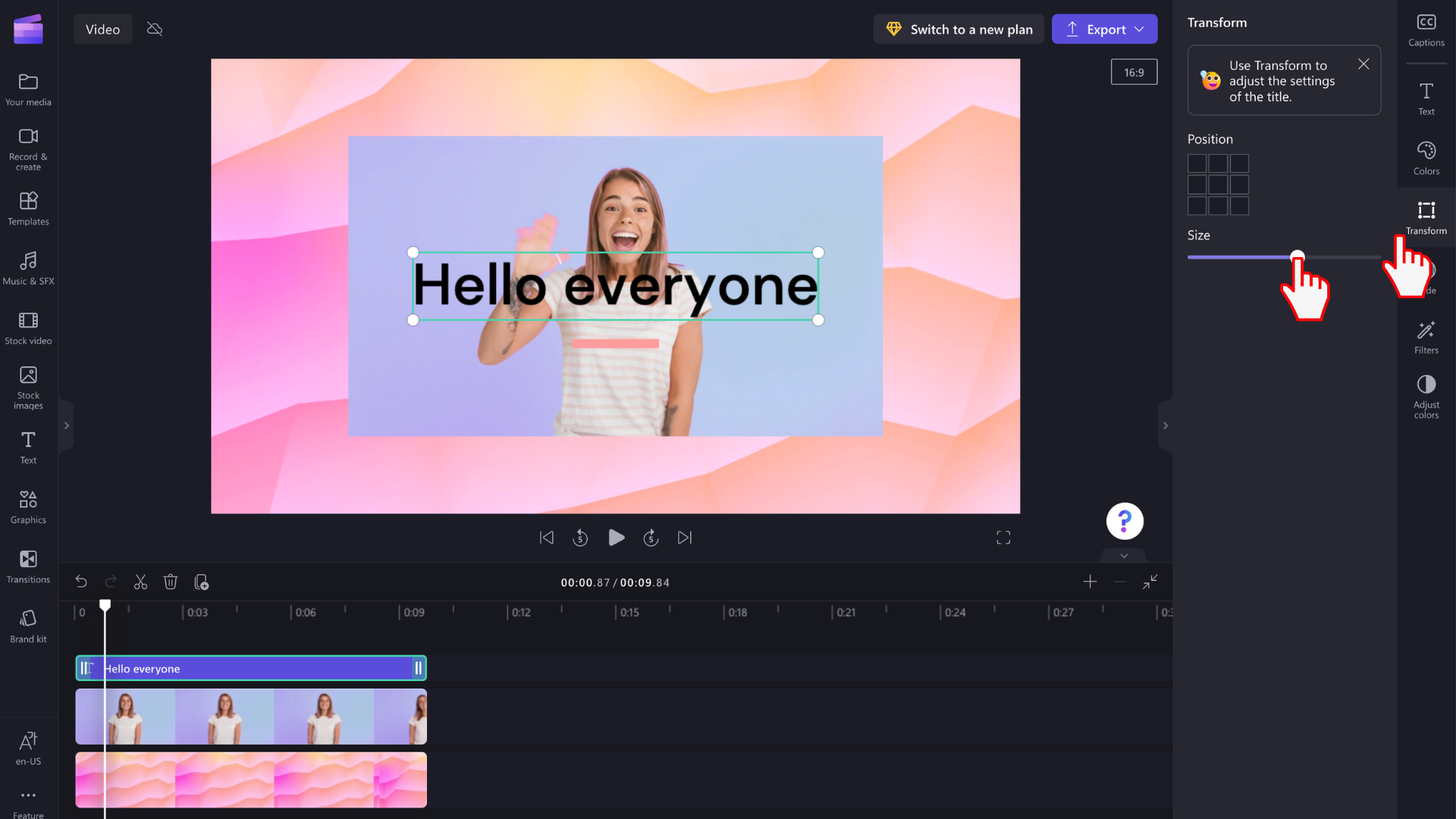
Bunun yerine metin alanını serbestçe düzenlemek istiyorsanız, önizleme penceresinde bu alanı seçin ve alanın beyaz köşelerini sürükleyerek alanın boyutunu ayarlayın. Ayrıca metninizi önizleme ekranında serbestçe taşıyabilirsiniz.
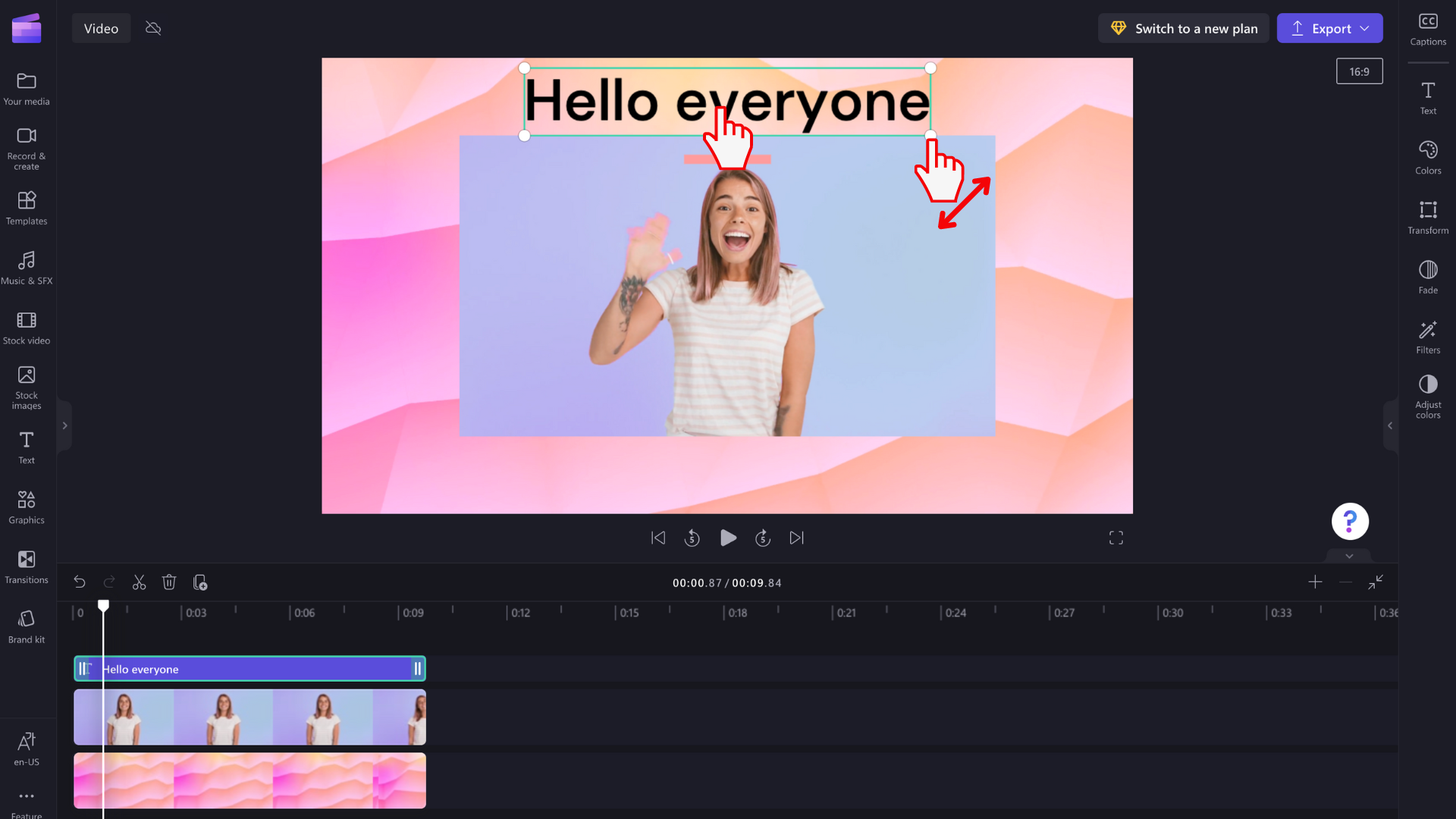
Gelişmiş metin düzenleme seçenekleri
Metninize efekt ekleme
Ek etki için bir filtre ekleyerek başlığınızı bir sonraki düzeye taşıyın. Zaman çizelgesinde metin alanı seçiliyken, sağ özellik panelinde Efektler sekmesini seçin.
Filtre/efekt seçeneklerini önizlemek için imlecinizi listedeki efektlerin her birinin üzerine getirin.
Metin alanınıza uygulamak için birini seçin. Yalnızca birini seçebilir veya üst üste birden çok filtre uygulayabilirsiniz.
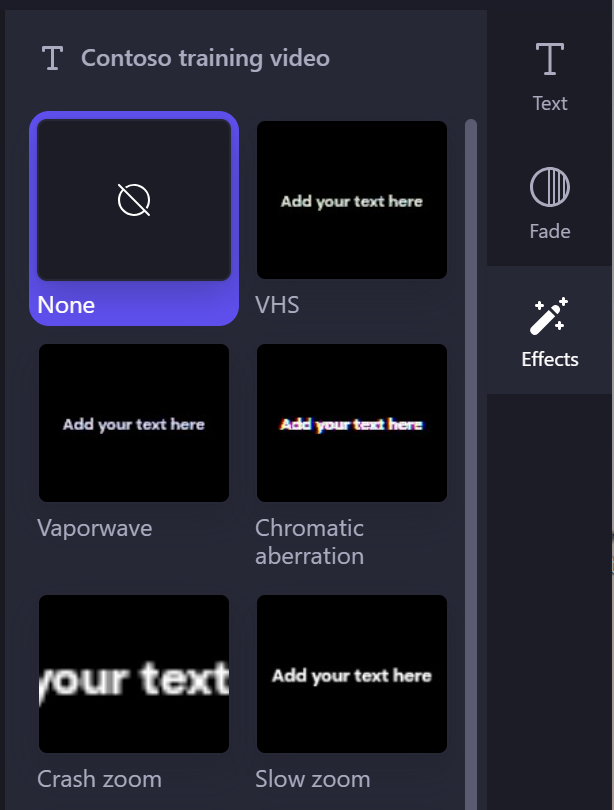
Not: Ayrıca, başlık alanının arkasına beyaz, siyah veya renkli arka planlar ekleyebilirsiniz. Daha fazla bilgi edinmek için bkz. Videoya renk arka planı ekleme.
Ayrıca, videoya otomatik olarak daha büyük bir resim yazısı veya alt yazı hacmi eklemek için bkz. Otomatik açıklamalı alt yazılar özelliğini kullanma.










